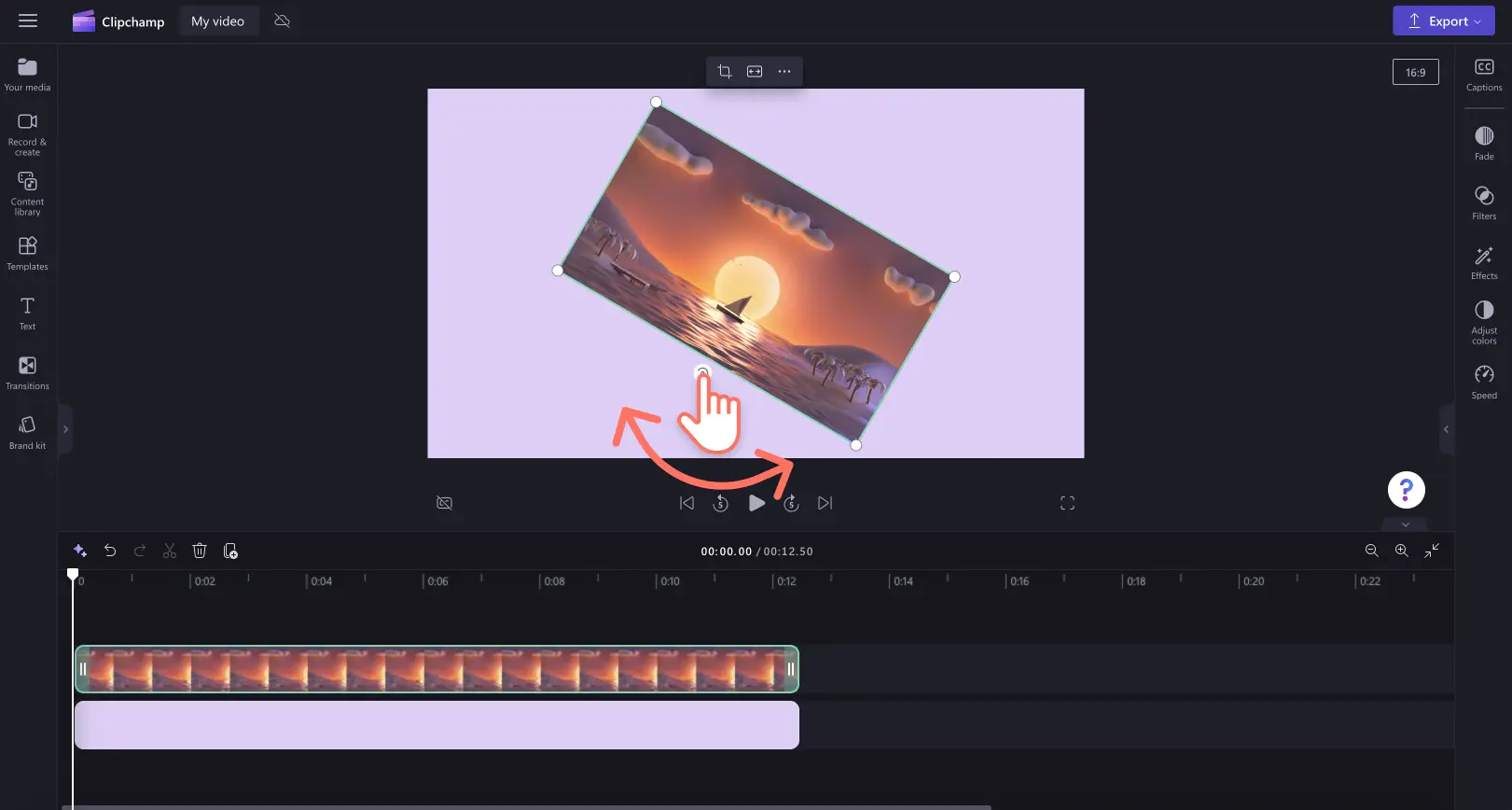เตรียมตัว!เนื้อหานี้เกี่ยวข้องกับ Clipchamp สำหรับบัญชีส่วนบุคคลลองใช้ ลิงก์นี้ หากคุณกำลังมองหาข้อมูลเกี่ยวกับบัญชี Clipchamp สำหรับที่ทำงาน
บนหน้านี้
วิดีโอของคุณอยู่ในการวางแนวที่ไม่ถูกต้องหรือต้องการปรับปรุงการตัดต่อวิดีโอของคุณให้ดูเป็นมืออาชีพและสร้างสรรค์มากขึ้นใช่ไหมหมุนวิดีโอ รูปภาพ หรือกราฟิก 360 องศาได้อย่างง่ายดายโดยไม่มีข้อจำกัดด้วยฟีเจอร์การหมุนด้วยมือเปล่า
อ่านต่อเพื่อเรียนรู้วิธีหมุนวิดีโอโดยใช้เครื่องมือการหมุนด้วยมือเปล่าใน โปรแกรมตัดต่อวิดีโอ Clipchamp
วิธีหมุนวิดีโอฟรี
ขั้นตอนที่ 1 นำเข้าวิดีโอหรือเลือกฟุตเทจในสต็อก
หากต้องการนำเข้าวิดีโอ รูปภาพ หรือกราฟิกของคุณเอง ให้คลิกที่ปุ่มนำเข้าสื่อในแท็บสื่อบนแถบเครื่องมือเพื่อเรียกดูไฟล์ในคอมพิวเตอร์ หรือเชื่อมต่อ OneDrive ของคุณ
คุณยังสามารถบันทึก วิดีโอเว็บแคมได้โดยตรงภายในโปรแกรมตัดต่อโดยใช้แท็บบันทึกและสร้าง จากนั้น หน้าจอ กล้อง หรือหน้าจอและกล้อง วิดีโอทุกรูปแบบเข้ากันได้กับเครื่องมือการหมุนด้วยมือเปล่า
หากคุณต้องการใช้สื่อในสต็อก ให้คลิกที่แท็บไลบรารีเนื้อหาบนแถบเครื่องมือ จากนั้นเลือกเนื้อหาในสต็อกเครื่องมือการหมุนด้วยมือเปล่าสามารถเข้าถึงได้ในเนื้อหาใดๆ นอกเหนือจากพื้นหลังที่มีสี
ลากและวางเนื้อหาของคุณลงบนไทม์ไลน์เพื่อเริ่มต้น
ขั้นตอนที่ 2 หมุนเนื้อหาของคุณด้วยมือเปล่าได้อย่างอิสระ
คลิกรูปภาพ วิดีโอ หรือกราฟิกในไทม์ไลน์เพื่อให้ไฮไลต์เป็นสีเขียวเครื่องมือการหมุนด้วยมือเปล่าจะปรากฏใต้เนื้อหาในตัวอย่างวิดีโอ
คลิกที่เครื่องมือหมุน จากนั้นเลื่อนเคอร์เซอร์ไปรอบๆ ตัวอย่างวิดีโอเพื่อหมุนเนื้อหาของคุณได้สูงสุด 360 องศา
คุณยังสามารถคลิกที่จุดสามจุดในแถบเครื่องมือแบบลอยตัว จากนั้นคลิกปุ่มหมุน 90 องศาเพื่อหมุนเนื้อหา
หากคุณมีเนื้อหาหลายรายการที่คุณต้องการหมุนพร้อมกัน ให้ใช้ เครื่องมือการตัดต่อหลายรายการเพียงกดปุ่มควบคุมหรือปุ่มคำสั่งค้างไว้ จากนั้นคลิกที่เนื้อหาบนไทม์ไลน์ที่คุณต้องการเลือกพร้อมกันจากนั้นใช้เครื่องมือหมุนด้วยมือเปล่าเพื่อหมุนเนื้อหาทั้งหมดที่เลือก
ดูบทช่วยสอน YouTube ของเราสำหรับความช่วยเหลือเพิ่มเติม
คำถามที่ถามบ่อย
เครื่องมือหมุนวิดีโอใน Clipchamp ฟรีหรือไม่
ใช่ ผู้ใช้ทุกคนสามารถหมุนวิดีโอ รูปภาพ หรือกราฟิกในไทม์ไลน์ด้วยมือเปล่าได้ฟรี
ฉันสามารถหมุนวิดีโอหลายรายการพร้อมกันได้หรือไม่
ได้ ผู้ใช้สามารถหมุนเวียนแอสเซทหลายรายการพร้อมกันได้โดยใช้ เครื่องมือการตัดต่อหลายรายการ
ฉันจะหมุนวิดีโอบน iPhone ด้วยตนเองได้อย่างไร
ด้วยแอป Clipchamp สำหรับอุปกรณ์เคลื่อนที่ คุณสามารถหมุนวิดีโอบน iPhone ได้ฟรีอย่างง่ายดายทำตาม คู่มือช่วยเหลือของเราสำหรับบทช่วยสอนโดยละเอียด
ฉันจะพลิกวิดีโอได้อย่างไร
ในแถบเครื่องมือแบบลอยตัว ให้คลิกที่ปุ่มพลิกแนวนอนหรือพลิกแนวตั้งเพื่อพลิกวิดีโอ รูปภาพ หรือกราฟิก
ด้วยการคลิกเพียงไม่กี่ครั้ง คุณสามารถหมุนวิดีโอออนไลน์ได้ฟรีโดยไม่มีข้อจำกัดหากต้องการเคล็ดลับการตัดต่อแบบง่าย ให้ไปที่ บทช่วยสอนแยกวิดีโอหรือลองดู โปรแกรมกำจัดความเงียบของเรา
ลองใช้ Clipchamp ฟรี หรือดาวน์โหลด แอป Clipchamp สำหรับ Windows เพื่อเริ่มต้นใช้งาน